複数のメッセージを印刷するには
Outlookアイテムの印刷
最終更新日時:2016/12/05 01:28:49
Outlook 2016 for Macで複数のメッセージを一度に印刷を実行するには、印刷対象となる複数のメッセージを選択し、[ファイル]メニューの[プリント]を選択し、[プリント]ボタンをクリックします。メール一覧から複数のメッセージを選択して、クイックアクセスツールバーの[クイック印刷]をクリックしてもOKです。
はじめに
複数のメッセージを一度に印刷を実行するには、[ファイル]メニューの[プリント]コマンドを実行するか、クイックアクセスツールバーの[クイック印刷]をクリックします。
[プリント]ウィンドウを表示すると、、印刷プレビューの確認、印刷部数の設定が行えます。
なお、メールの内容を印刷する場合は[メモスタイル]、メールアイテムの一覧の場合は[表スタイル]を選択します。ここでは[メモスタイル]のままでOKです。
複数のメッセージを印刷する場合、それぞれの複数のアイテムを一括りとしてページ番号が挿入されます。それぞれのメッセージが1ページの場合、1つ目はページ番号1、2つ目はページ番号2が挿入されます。
複数のメッセージをプリントする
- 印刷対象となる複数のメッセージを選択し、[ファイル]メニューの[プリント]を選択します。
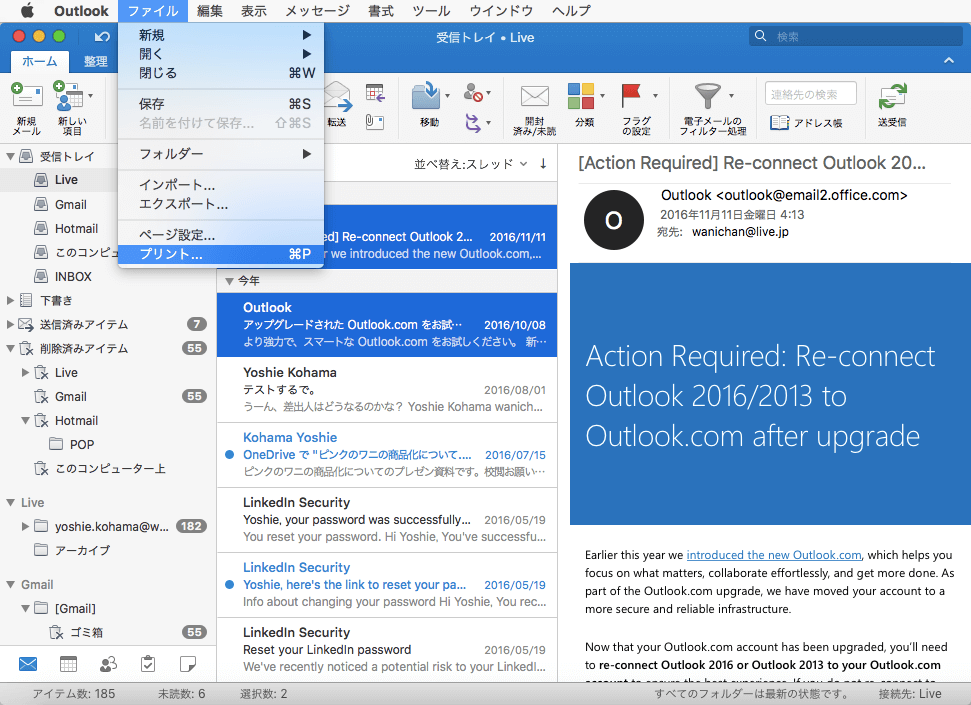
- [プリント]ボタンをクリックします。
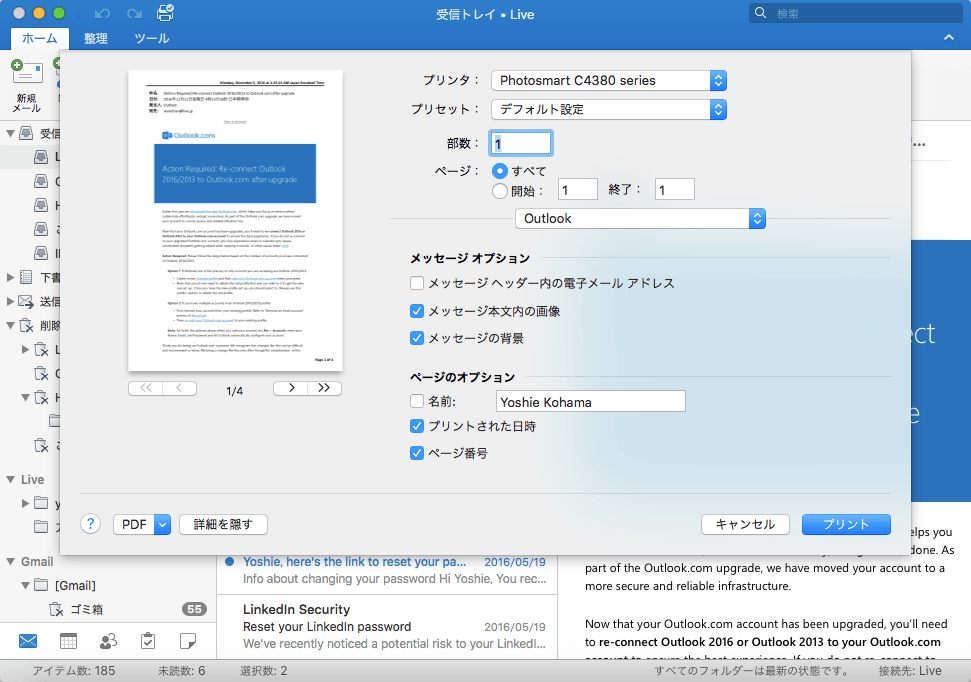
※執筆環境:Microsoft Outlook for Mac バージョン 15.28.1
スポンサーリンク
INDEX

